- 综合
- 软件
- 系统
- 教程
win10系统安装composer win10系统安装composer的操作方案
发布日期:2019-08-20 作者:深度系统官网 来源:http://www.52shendu.com
win10系统电脑使用过程中有不少朋友表示遇到过win10系统安装composer win10系统安装composer的状况,当出现win10系统安装composer win10系统安装composer的状况时,你不懂怎样解决win10系统安装composer win10系统安装composer问题的话,那也没有关系,我们按照1、使用安装程序 2、手动安装这样的方式进行电脑操作,就可以将win10系统安装composer win10系统安装composer的状况处理解决。这一次教程中,小编会把具体的详细的步骤告诉大家:
推荐:

1、使用安装程序
去官网下载并且运行 Composer-setup.exe,它将安装最新版本的 Composer ,并设置好系统的环境变量,因此你可以在任何目录下直接使用 composer 命令。
2、手动安装
设置系统的环境变量 pATH 并运行安装命令下载 composer.phar 文件:
C:/Users/username>cd C:/bin
C:/bin>php -r "readfile('https://getcomposer.org/installer');" | php
3、在 composer.phar 同级目录下新建文件 composer.bat :
C:/bin>echo @php "%~dp0composer.phar" %*>composer.bat
关闭当前的命令行窗口,打开新的命令行窗口进行测试:
C:/Users/username>composer -V Composer version 27d8904
看到版本号的同时意味着已经安装成功了
4、测试是否安装成功
安装好以后,查看是否安装成功,在任何目录下点击右键可看到composer菜单,如图:
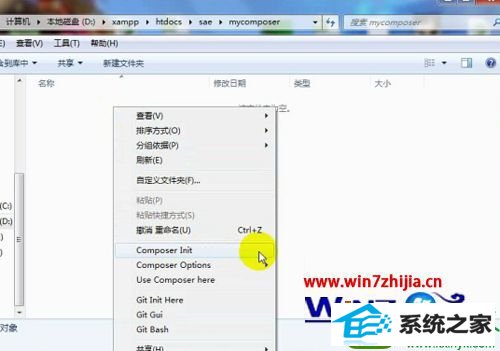
5、这样就可以愉快的玩耍php的composer了。
关于win10安装composer的方法就给大家介绍到这边了,有需要的用户们可以采取上面的方法步骤来进行安装就可以了。
栏目专题推荐
系统下载排行
- 1深度系统 Ghost Xp SP3 稳定装机版 v2019.03
- 2电脑公司win7免激活64位通用旗舰版v2021.10
- 3萝卜家园Win7 旗舰装机版 2020.12(32位)
- 4萝卜家园Windows7 64位 热门2021五一装机版
- 5电脑公司Win10 完整装机版 2021.03(32位)
- 6番茄花园Windows10 32位 超纯装机版 2020.06
- 7系统之家Win7 64位 珍藏装机版 2020.11
- 8深度系统 Ghost Win7 32位 安全装机版 v2019.06
- 9萝卜家园win11免激活64位不卡顿优良版v2021.10
- 10深度技术Win10 精选装机版64位 2020.06
